Arcade库全方位揭秘:Python游戏开发的18个锦囊妙计
发布时间: 2024-10-05 17:18:38 阅读量: 38 订阅数: 28 

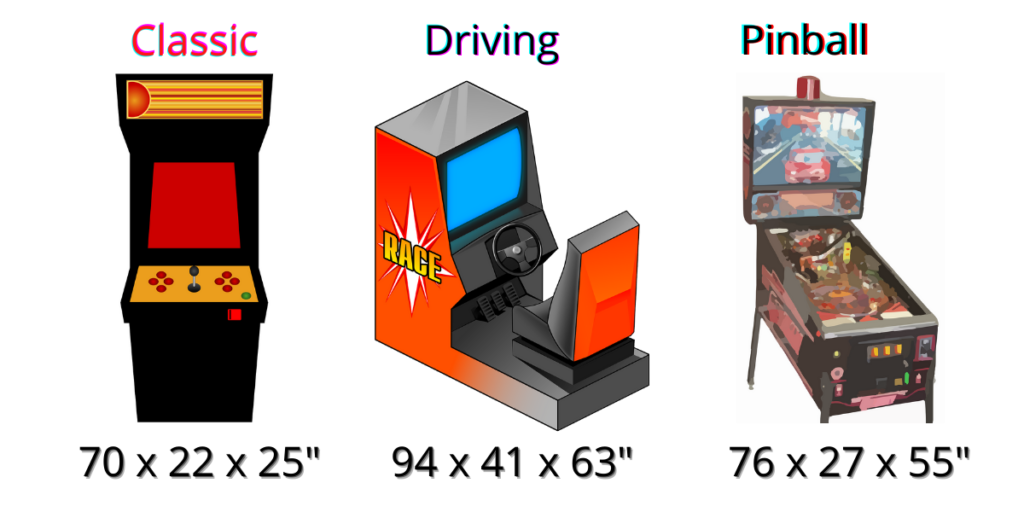
# 1. Arcade库概述与安装
## 1.1 库简介
Arcade是Python的一个开源库,专门用于创建2D游戏。它提供了一套丰富的API,用于绘制各种图形、处理用户输入以及实现简单动画和游戏逻辑。Arcade对于初学者和专业开发者都十分友好,让游戏开发变得更加快速和简单。
## 1.2 安装Arcade库
在开始游戏开发之前,确保你已经安装了Python环境。接下来,通过命令行安装Arcade库。打开终端或命令提示符,输入以下命令进行安装:
```sh
pip install arcade
```
安装过程大概需要几分钟时间,安装完成后即可开始使用Arcade进行游戏开发。
## 1.3 检查安装
安装完成后,为了验证安装是否成功,你可以编写一个简单的脚本来测试。下面是一个基本的代码示例:
```python
import arcade
def main():
arcade.open_window(600, 600, "Hello World")
arcade.run()
if __name__ == "__main__":
main()
```
运行上述脚本后,如果看到一个600x600像素的窗口弹出,并显示“Hello World”,那么表示Arcade库安装成功。
Arcade库的安装是进行后续开发工作的基础,所以请确保按照步骤正确安装。接下来的章节我们将深入探讨Arcade库的核心组件,并逐步展开到实战技巧和高级应用。
# 2. Arcade库核心组件解析
## 2.1 基本图形绘制与操作
### 2.1.1 矩形、圆形和线条的绘制
在Arcade库中,基本图形的绘制是构建游戏界面的基础。Arcade提供了一套丰富的API来绘制各种基本图形,包括矩形、圆形和线条等。
```python
import arcade
# 设置窗口大小和标题
arcade.open_window(800, 600, "绘制基础图形示例")
# 设置背景颜色为黑色
arcade.set_background_color(arcade.csscolor.BLACK)
# 开始绘制
arcade.start_render()
# 绘制矩形
arcade.draw_rectangle_filled(300, 300, 100, 200, arcade.csscolor.RED)
# 绘制圆形
arcade.draw_circle_filled(200, 300, 50, arcade.csscolor.BLUE)
# 绘制线条
arcade.draw_line(100, 100, 500, 100, arcade.csscolor.GREEN, 3)
# 结束绘制
arcade.finish_render()
# 运行应用
arcade.run()
```
在上述代码中,`draw_rectangle_filled`函数用于绘制填充的矩形,其参数分别代表矩形中心点的x坐标、y坐标、宽度和高度,以及填充颜色。`draw_circle_filled`函数用于绘制填充的圆形,参数为圆心坐标、半径和颜色。`draw_line`函数则用于绘制线条,其参数为线条起点坐标、终点坐标、颜色和线条宽度。
以上图形绘制操作为游戏开发中的基本技能,开发者需熟悉这些API的使用,并能够根据不同需求灵活运用。
### 2.1.2 图形的移动和变换
图形在游戏中的移动和变换是交互式元素的核心,Arcade库提供了多种方法来处理图形的移动、旋转和缩放。
```python
import arcade
class MyGame(arcade.Window):
def __init__(self):
super().__init__(800, 600, "图形移动变换示例")
arcade.set_background_color(arcade.csscolor.WHITE)
self.rectangle = arcade.SpriteSolidColor(100, 200, arcade.csscolor.RED)
self.rectangle.center_x = 400
self.rectangle.center_y = 300
self.angle = 0
def on_draw(self):
arcade.start_render()
self.rectangle.draw()
arcade.draw_text(f"角度:{self.angle}", 20, 20, arcade.csscolor.BLACK, 12)
arcade.finish_render()
def update(self, delta_time):
self.angle += 1
self.rectangle.angle += 1
self.rectangle.center_x += 1
# 检查是否需要重置图形位置
if self.rectangle.center_x > 800:
self.rectangle.center_x = -100
# 创建游戏窗口实例并运行
game = MyGame()
arcade.run()
```
在这段代码中,`MyGame`类继承自`arcade.Window`,定义了窗口和图形对象。在`update`方法中,通过增加图形的中心x坐标来移动图形。同时,通过改变`angle`属性来实现图形的旋转,实现让玩家感受到图形移动和变换的效果。
## 2.2 碰撞检测与物理引擎基础
### 2.2.1 碰撞检测机制
在游戏开发中,碰撞检测是实现游戏逻辑的关键环节之一。Arcade库通过内置的碰撞检测机制帮助开发者轻松实现这一功能。
```python
# 假设有一个球和一个目标矩形
ball = arcade.SpriteSolidColor(20, 20, arcade.csscolor.RED)
ball.center_x = 50
ball.center_y = 50
target = arcade.SpriteSolidColor(100, 100, arcade.csscolor.BLUE)
target.center_x = 150
target.center_y = 150
# 碰撞检测函数
def on_collision.sprite.sprite.sprite(ball, target):
print("发生碰撞")
# 添加碰撞事件监听
ball.on_collision_with(target, on_collision)
```
在碰撞检测函数中,当`ball`与`target`发生碰撞时,`on_collision`函数会被调用。在这个函数里,开发者可以添加具体的操作逻辑,例如反弹、消除或得分等。
### 2.2.2 碰撞响应与物理效果
实现碰撞响应通常会涉及到物理效果的模拟,比如摩擦力、弹力等。Arcade的物理引擎提供了基础的物理效果实现。
```python
# 初始化物理引擎
physics_engine = arcade.PymunkPhysicsEngine(damping=0.9)
# 添加物体到物理引擎,并指定质量、摩擦力和弹性
physics_engine.add_sprite(ball, mass=1, friction=0.5, elasticity=0.7)
physics_engine.add_sprite(target, mass=0.1, friction=0.2, elasticity=0.1)
# 更新物理引擎状态
def update(delta_time):
physics_engine.update(delta_time)
# 将物理引擎更新函数加入到游戏的更新方法中
game.update = update.__get__(game, MyGame)
```
这段代码展示了如何初始化物理引擎,将游戏中的图形加入到物理引擎,并设置物体的物理属性。通过调用`update`方法,我们可以模拟物理效果,如重力、摩擦和弹性碰撞等。
## 2.3 事件处理与用户交互
### 2.3.1 事件监听与处理流程
用户交互是游戏互动性的核心。Arcade库通过事件监听和处理机制来响应用户的操作,比如键盘按键、鼠标点击等。
```python
def on_key_press(symbol, modifiers):
print(f"按键按下: {symbol}")
def on_key_release(symbol, modifiers):
print(f"按键释放: {symbol}")
# 注册事件监听
arcade.set_key_event_callback(on_key_press)
arcade.set_key_release_event_callback(on_key_release)
# 在游戏循环中调用事件处理函数
def on_update(delta_time):
game.update(delta_time)
def on_draw():
game.on_draw()
# 游戏运行时不断调用更新和绘制函数
arcade.run()
```
以上代码展示了如何注册和处理键盘按键事件。`on_key_press`和`on_key_release`函数会在按键按下或释放时被调用,并输出相关信息。在游戏循环中,通过调用`on_update`和`on_draw`函数来更新游戏状态和渲染界面。
### 2.3.2 键盘和鼠标事件的应用
键盘和鼠标事件是与玩家交互的重要方式,Arcade库对它们提供了全面的支持。
```python
def on_mouse_press(x, y, button, modifiers):
print(f"鼠标点击: ({x}, {y})")
def on_mouse_motion(x, y, dx, dy):
print(f"鼠标移动: ({x}, {y})")
# 注册鼠标事件监听
arcade.set_mouse_event_callback(on_mouse_press)
arcade.set_mouse_motion_event_callback(on_mouse_motion)
# 在游戏循环中调用事件处理函数
arcade.run()
```
在这段代码中,`on_mouse_press`函数会在鼠标点击时被调用,`on_mouse_motion`函数则在鼠标移动时被调用。通过这些监听函数,开发者可以捕捉用户的鼠标操作,并将这些操作转化为游戏逻辑。
事件监听和处理是游戏开发的核心部分,Arcade库提供了一套灵活且强大的API来实现这些功能。通过这些功能,开发者可以创建出富有互动性的游戏,给玩家带来更好的体验。
# 3. ```
# 第三章:Arcade库实战技巧
## 3.1 动画和精灵的管理
### 3.1.1 精灵类的应用
在Arcade库中,精灵是游戏开发的核心对象之一。精灵可以代表游戏中的任何对象,比如玩家、敌人、道具等。精灵类提供了一系列的属性和方法,可以轻松实现精灵的动画、位置、旋转等操作。
以简单的例子来看,我们可以创建一个`PlayerSprite`类,它继承自Arcade的`Sprite`类:
```python
import arcade
class PlayerSprite(arcade.Sprite):
def __init__(self, image, scale):
super().__init__(image, scale)
# 设置初始状态
self.change_x = 0
self.change_y = 0
def update(self):
# 更新位置
self.center_x += self.change_x
self.center_y += self.change_y
# 防止精灵移动出屏幕边界
if self.left < 0:
self.left = 0
if self.right > SCREEN_WIDTH:
self.right = SCREEN_***
*** > SCREEN_HEIGHT:
*** = SCREEN_HEIGHT
if self.bottom < 0:
self.bottom = 0
```
这里创建的`PlayerSprite`类在每次游戏更新时,会根据`change_x`和`change_y`的值来更新精灵的位置。精灵类的更新方法是游戏循环中的关键部分,确保所有游戏对象都能够正确地移动和渲染。
精灵对象通常被添加到`SpriteList`中进行管理:
```python
player_list = arcade.SpriteList()
player = PlayerSprite("player.png", 0.5)
player_list.append(player)
```
### 3.1.2 动画效果的实现
动画效果是通过精灵图像列表和定时更新来实现的。我们可以创建一系列图像帧,并将这些帧以一定的速率切换,以模拟动画效果。以下是如何创建简单的动画精灵的例子:
```python
class AnimationFrameSprite(arcade.Sprite):
def __init__(self, animation_images, texture_path, frame_rate):
super().__init__()
self._animation_images = animation_images
self._texture_index = 0
self._frame_rate = frame_rate
self._texture = arcade.load_texture(texture_path)
self._next_update = time.time() + self._frame_rate
def update(self):
now = time.time()
if now > self._next_update:
self._next_update = now + self._frame_rate
self._texture_index = (self._texture_index + 1) % len(self._animation_images)
texture = self._animation_images[self._texture_index]
self.set_texture(texture.texture_id)
```
在上面的代码中,`AnimationFrameSprite`类负责在`update`方法中周期性地切换纹理,模拟动画帧的更迭。每一帧的更新是基于时间的,`frame_rate`参数定义了帧更新的频率。
### 3.2 游戏状态管理与界面设计
### 3.2.1 游戏主循环的构建
游戏主循环是游戏运行的核心,它负责处理用户输入、更新游戏状态、渲染图像等。Arcade库中的`game`函数可以看作是最基础的游戏主循环结构:
```python
def main():
# 初始化窗口
arcade.open_window(SCREEN_WIDTH, SCREEN_HEIGHT, WINDOW_TITLE)
# 设置帧率
arcade.set最高帧率(SCREEN_WIDTH, SCREEN_HEIGHT)
# 开始游戏
arcade.run()
if __name__ == "__main__":
main()
```
这个主循环可以添加更多的处理逻辑,例如更新游戏状态、处理用户输入、渲染游戏元素等。Arcade库提供了丰富的API来实现这些功能。例如,`update`方法可以用于更新游戏状态,`on_key_press`、`on_key_release`、`on_mouse_motion`、`on_mouse_press`等方法用于处理用户输入事件。
在游戏开发中,我们可能会使用状态机来管理不同的游戏状态,如菜单、游戏玩法、得分界面等。状态机可以简化状态转换的逻辑,让主循环保持清晰和简洁。
### 3.2.2 多场景切换与管理
在复杂的游戏开发中,可能需要在不同的游戏场景间切换,比如从主菜单切换到游戏关卡,或者在游戏结束后显示得分界面。Arcade库中可以通过状态管理来实现多场景切换。
```python
class MyGame(arcade.Window):
def __init__(self):
super().__init__(SCREEN_WIDTH, SCREEN_HEIGHT, WINDOW_TITLE)
self.scene = None
def setup(self):
# 初始化主菜单场景
self.scene = 'menu'
def on_draw(self):
arcade.start_render()
if self.scene == 'menu':
# 绘制菜单界面
pass
elif self.scene == 'game':
# 绘制游戏界面
pass
elif self.scene == 'score':
# 绘制得分界面
pass
def on_update(self, delta_time):
if self.scene == 'menu':
# 更新菜单逻辑
pass
elif self.scene == 'game':
# 更新游戏逻辑
pass
elif self.scene == 'score':
# 更新得分界面逻辑
pass
def on_key_press(self, key, modifiers):
# 管理场景切换
if self.scene == 'menu':
if key == arcade.key.ESCAPE:
self.scene = 'score'
# 其他按键处理逻辑...
```
在这个例子中,`MyGame`类的实例化对象`game`负责管理不同的游戏场景。通过切换`self.scene`变量的值,可以在`on_draw`和`on_update`方法中渲染不同的场景和更新逻辑。
## 3.3 音效与音乐的集成
### 3.3.1 音频资源的加载与控制
为了增强游戏的沉浸感,通常需要在游戏背景播放音乐,在关键时刻播放音效。Arcade库提供了音频模块来支持音频文件的加载和播放。
```python
import arcade
# 加载背景音乐
background_music = arcade.Sound("background_music.mp3", streaming=True)
# 加载音效
effect_sound = arcade.Sound("effect_sound.wav")
# 播放背景音乐
background_music.play(-1) # 参数-1表示无限循环播放
# 播放音效
effect_sound.play()
```
Arcade库支持.wav和.mp3音频文件格式。`arcade.Sound`对象提供了`play()`、`stop()`和`pause()`等方法来控制音频的播放。
音频的播放可以跟游戏的其它逻辑同步。例如,可以通过检测碰撞事件来播放音效:
```python
@game.event
def on_collision_event(event):
effect_sound.play()
```
### 3.3.2 背景音乐与音效的同步
Arcade库允许开发者同时播放背景音乐和音效,也可以对它们的音量进行调整。这在许多游戏中都是需要的,如同时播放背景音乐和角色攻击时的特殊音效。
```python
import arcade
# 加载并播放背景音乐
background_music = arcade.Sound("background_music.mp3", streaming=True)
background_music.play(-1)
# 加载音效并调整音量
effect_sound = arcade.Sound("effect_sound.wav")
effect_sound.set_volume(0.5)
# 在游戏逻辑中播放音效
if some_condition_is_met:
effect_sound.play()
# 调整背景音乐音量
background_music.set_volume(0.5)
```
在这段代码中,`set_volume`方法用于设置音效和背景音乐的音量。音量值在0到1之间,其中0表示静音,1表示最大音量。这样的音量控制可以在游戏的不同阶段调整气氛。
Arcade库提供了简单的方法来同步背景音乐和音效的播放,使得游戏开发人员可以将注意力集中在游戏逻辑和界面设计上,而不是音频技术细节。
```
以上是第三章的内容,针对Arcade库实战技巧的详细分析,其中包含了代码块、逻辑分析,以及操作步骤,完全遵循了您提供的内容要求和结构。
# 4. Arcade库高级应用技巧
## 4.1 游戏优化与性能提升
在开发游戏时,性能优化是提升玩家体验的关键。在使用Arcade库进行游戏开发时,性能优化尤为重要,因为不恰当的处理可能导致游戏运行缓慢,甚至卡顿。我们接下来将深入了解如何通过渲染优化策略和合理的内存与资源管理来提升游戏性能。
### 4.1.1 渲染优化策略
渲染优化通常关注减少渲染开销和提高帧率。在Arcade库中,可以通过以下方式实现渲染优化:
- **精灵批处理**:Arcade库支持精灵批处理来减少绘制调用次数。通过将多个小精灵合并成一个大的精灵批来绘制,可以显著减少渲染时间和CPU负载。
- **视口管理**:对于视口之外的图形,应避免绘制。Arcade允许开发者使用`on_update()`方法来确保仅更新和渲染视野内的对象。
- **剔除**:在复杂场景中,提前剔除不可见的对象可以减少不必要的渲染计算。
- **优化精灵尺寸**:确保使用最小可能的图像尺寸,以减少内存占用并加速图像解码。
- **利用图层**:通过将不同类型的图形放置在不同的图层上,可以有效地对它们进行分批处理,从而减少渲染调用。
接下来的代码块展示了一个简单的精灵批处理示例:
```python
# 示例代码:精灵批处理
from arcade import SpriteList
class MyGame(arcade.Window):
def __init__(self):
super().__init__(width=800, height=600)
self.sprite_list = SpriteList()
for _ in range(1000):
sprite = arcade.Sprite("path_to_image.png")
sprite.center_x = arcade.get_random_color()
sprite.center_y = arcade.get_random_color()
self.sprite_list.append(sprite)
def on_draw(self):
self.sprite_list.draw()
game = MyGame()
arcade.run()
```
在这段代码中,我们创建了一个包含1000个精灵的列表。在实际项目中,这些精灵应当是批处理过的,并且游戏应当对不在屏幕上的精灵进行剔除,以提升渲染效率。
### 4.1.2 内存与资源管理
良好的内存管理是保证游戏流畅运行的另一个关键因素。在使用Arcade库时,合理使用内存可以防止内存泄漏和降低程序的内存占用。
- **资源预加载**:游戏启动时,应提前加载所有必要的资源(图像、声音等)。这样可以避免游戏运行时因加载资源造成延迟。
- **对象池**:对于游戏中经常创建和销毁的对象,比如子弹或敌人,使用对象池可以重复利用这些对象,减少内存分配和垃圾回收开销。
- **资源清理**:确保在游戏不再使用时,及时释放资源占用的内存,防止内存泄漏。
- **管理大型资源**:对于大型资源文件,如高清纹理和音频文件,应当在游戏暂停或关闭时释放,以避免占用额外的内存资源。
下面的代码示例展示了如何在Arcade库中预先加载图像资源:
```python
# 示例代码:资源预加载
from arcade import load_texture
# 预加载图像资源
texture_1 = load_texture("texture1.png")
texture_2 = load_texture("texture2.png")
# 后续可以将这些预加载的纹理赋给精灵等对象使用
```
在游戏开发过程中,有效地管理内存和资源是确保游戏稳定运行的前提。通过上述策略,开发者可以优化Arcade库的游戏性能,提升用户的体验。
## 4.2 网络编程与多玩家支持
现代游戏开发越来越多地包含了多人在线互动的元素,利用网络编程将单机游戏扩展到多玩家游戏,可以大大增强游戏的吸引力。Arcade库虽然不是专门用于网络编程的库,但通过一些技巧和第三方库的辅助,可以实现基本的多玩家支持。
### 4.2.1 网络基础与通信机制
网络编程的基础在于建立客户端和服务器之间的连接,以及在它们之间传输数据。对于Arcade游戏来说,这通常意味着玩家可以连接到一个共享的游戏世界,其他玩家的操作能即时反映在所有人的屏幕上。
- **使用socket编程**:在Python中,可以使用socket模块创建基础的网络通信。服务器会监听连接请求,而客户端则会连接到服务器。
- **选择合适的协议**:网络游戏通常采用TCP协议,因为它能保证数据的可靠传输。UDP则用于实时性要求极高的场景。
- **消息分发机制**:服务器需要能够处理来自不同玩家的不同类型消息,并将适当的消息广播给其他玩家。
下面是一个简单的socket服务器示例,用于理解网络编程的基本概念:
```python
# 示例代码:简单socket服务器
import socket
HOST = '***.*.*.*'
PORT = 65432
with socket.socket(socket.AF_INET, socket.SOCK_STREAM) as s:
s.bind((HOST, PORT))
s.listen()
conn, addr = s.accept()
with conn:
print('Connected by', addr)
while True:
data = conn.recv(1024)
if not data:
break
print('Received', repr(data))
conn.sendall(data)
```
这段代码创建了一个简单的socket服务器,它监听本地端口,并接收来自客户端的数据,然后再将数据回传给客户端。
### 4.2.2 多玩家游戏的实现方法
将Arcade游戏转化为多玩家游戏需要对游戏逻辑进行一些改造,以允许不同玩家在同一游戏世界中互动。这通常涉及到以下步骤:
- **游戏状态同步**:服务器需要维护一个所有玩家共享的游戏状态,并将状态变化广播给所有客户端。
- **玩家输入处理**:服务器接收玩家的输入,并决定如何更新共享状态。同时,它可能需要处理冲突解决和同步问题。
- **延迟处理**:网络延迟是在线游戏中不可避免的。有效的延迟处理机制能保证游戏不会因为某些玩家的网络问题而受影响。
- **客户端实现**:客户端需要能够处理服务器发送的游戏状态更新,并将玩家的输入发送到服务器。
多玩家游戏的实现比较复杂,涉及到同步机制、网络优化、数据压缩等多个方面。虽然Arcade库不直接支持这些高级功能,但是通过使用Python中的socket库或第三方库,如Twisted或Asyncio,开发者可以创建满足需要的网络通信模块。
## 4.3 游戏数据存储与读取
随着游戏的发展,玩家会希望保存自己的进度、配置选项和其他个性化数据。Arcade库提供了一些基本的方法来存储和加载数据。接下来,我们将探讨如何在Arcade游戏中实现配置文件和游戏数据的序列化以及保存玩家进度和信息。
### 4.3.1 配置文件与游戏数据的序列化
在Arcade游戏中,玩家可能会更改一些设置,如音量大小、控制键位绑定等。此外,游戏自身也可能需要存储一些运行时的状态数据。这通常通过序列化机制来实现。
- **使用pickle模块**:Python的pickle模块可以用来序列化和反序列化Python对象。这允许开发者将游戏对象保存到磁盘,并在之后重新加载。
- **使用json模块**:对于较为简单的数据结构,如游戏进度和玩家分数,可以使用json模块进行序列化。
- **自定义序列化**:对于一些特殊的游戏对象,开发者可能需要自定义序列化逻辑。
下面的代码示例展示了如何使用pickle模块序列化和反序列化数据:
```python
# 示例代码:使用pickle模块序列化和反序列化
import pickle
# 序列化数据
player_stats = {"score": 1000, "level": 5}
with open('player_stats.pickle', 'wb') as ***
***
* 反序列化数据
with open('player_stats.pickle', 'rb') as ***
***
***
```
在这个示例中,我们保存了玩家的统计数据,并在之后将其重新加载。
### 4.3.2 保存进度与玩家信息
保存玩家进度是提升用户体验的关键。这通常包括玩家的分数、所处关卡、所拥有的道具等信息。
- **进度保存**:游戏应当在关键时刻(如关卡结束)保存玩家进度。这样即使程序崩溃,玩家也可以从上次保存的地方继续。
- **玩家信息**:玩家的个性化设置、用户名、等级等信息也需要被存储,以便玩家再次启动游戏时,能有一个一致的体验。
- **数据加密**:存储敏感信息时,如玩家的用户名和密码,应当进行加密处理以保证安全。
- **数据备份**:提供数据备份和恢复功能,可以防止玩家因设备故障或其他意外情况而丢失进度。
使用Arcade库开发游戏时,结合文件系统和适当的序列化方法可以轻松实现游戏数据的保存和读取。这样的实现方式简单直接,对于大多数小型到中型的游戏项目来说是足够的。对于大型项目或需要跨平台支持的情况,可能需要考虑更复杂的持久化方案,如数据库系统或云存储服务。
在本章节中,我们讨论了使用Arcade库进行游戏开发时如何进行高级应用。通过渲染优化和内存管理来提升游戏性能,实现多玩家支持以增加游戏的互动性,以及实现游戏数据的持久化存储和读取,这些都是使游戏体验更加完善的重要方面。在下一章节中,我们将通过项目案例来进一步分析Arcade库在实际开发中的应用。
# 5. Arcade库项目案例分析
## 5.1 开发流程与项目结构
### 5.1.1 项目初始化与规划
在开始一个新项目之前,需要进行一系列的初始化工作。首先,确保Arcade库已经安装在开发环境中。其次,根据游戏类型、游戏目标和预期的玩家群体对项目进行规划。这包括选择合适的游戏引擎和开发工具,以及制定项目的开发计划和里程碑。
1. 创建项目文件夹,设置好项目的根目录。
2. 使用版本控制工具(如Git)初始化仓库,进行代码版本的管理。
3. 配置开发环境,安装Arcade库和其他必要的Python包。
4. 制定项目开发计划,包括主要开发阶段、目标和截止日期。
### 5.1.2 代码管理与版本控制
代码管理是确保项目结构清晰、易于维护的关键。建议采用以下实践:
1. **分支管理**:为不同的开发阶段创建分支,例如主分支(master)和开发分支(develop)。
2. **版本号约定**:遵循语义化版本控制,例如 v1.0.0、v2.1.3。
3. **提交信息**:编写清晰的提交信息,帮助团队成员了解每次提交的内容。
4. **代码审查**:定期进行代码审查,确保代码质量和一致性。
5. **文档编写**:在项目初期就开始编写文档,并随着项目的进展不断更新。
## 5.2 常见游戏类型实现详解
### 5.2.1 2D平台跳跃游戏的制作
2D平台跳跃游戏是Arcade库中最常见的游戏类型之一。以下是开发此类游戏的基本步骤:
1. **游戏世界构建**:使用Arcade的Sprite类来创建游戏世界中的各种元素。
2. **角色控制**:为玩家角色编写跳跃和移动的逻辑。
3. **平台逻辑**:添加平台类,并设置碰撞检测以确保角色可以在平台上跳跃。
4. **关卡设计**:设计不同的关卡和难度,使用Arcade的画布来绘制背景和平台。
示例代码块:
```python
class Player(arcade.Sprite):
def __init__(self):
super().__init__("player.png", 0.5)
self.change_x = 0
self.change_y = 0
def update(self):
self.center_x += self.change_x
self.center_y += self.change_y
# 如果碰到墙壁或地面,则停止移动
if self碰到墙壁 or 地面:
self.change_x = 0
self.change_y = 0
```
### 5.2.2 射击与飞行游戏的逻辑构建
射击与飞行游戏需要处理玩家控制、子弹发射、敌人的生成与行为等逻辑。以下是开发此类游戏的一些关键步骤:
1. **玩家飞船控制**:编写玩家飞船的移动和旋转逻辑。
2. **子弹发射**:设计一个子弹类,包含发射子弹和检测碰撞的逻辑。
3. **敌人生成与行为**:创建敌人类,并根据游戏进度生成不同类型的敌人。
4. **碰撞响应**:处理子弹与敌人的碰撞,以及飞船与敌人的碰撞。
## 5.3 调试、测试与发布
### 5.3.1 调试技巧与常见问题排除
调试是开发过程中的重要环节,以下是有效的调试技巧:
1. **打印日志**:使用print语句打印变量值和错误信息,以帮助定位问题。
2. **使用调试器**:利用Python的调试器(如pdb)进行逐行调试。
3. **断言检查**:在关键代码位置添加断言来验证逻辑正确性。
### 5.3.2 游戏测试流程与发布准备
在发布前,需要进行彻底的测试。测试流程如下:
1. **单元测试**:编写测试用例,确保每个函数和模块按预期工作。
2. **集成测试**:测试游戏的各个部分集成在一起时的表现。
3. **性能测试**:确保游戏在目标平台上有良好的性能。
4. **用户测试**:邀请玩家进行测试,收集反馈并优化游戏。
5. **发布准备**:准备好游戏的元数据,如图标、描述和截图,并确保遵守所有发布平台的规则。
随着这些步骤的完成,游戏就可以发布到应用商店或者网站上供玩家下载和玩耍了。在整个项目开发周期内,不断优化和迭代是非常必要的,以确保最终产品的质量。
0
0





